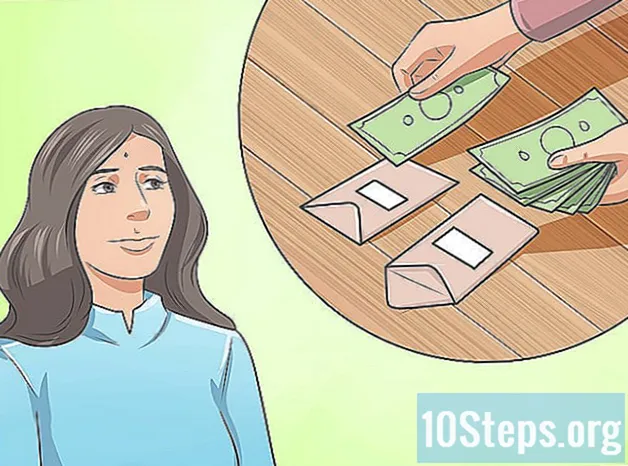Contenuto
Attualmente, sono disponibili diversi servizi che consentono alle persone di effettuare videochiamate con familiari e amici tramite i propri computer. Uno dei più conosciuti e affidabili è Skype. Le funzioni più utilizzate su Skype - le chiamate da computer a computer - sono gratuite e, per questo motivo, possono essere uno dei modi più efficienti per rimanere in contatto. Segui i passaggi in questo articolo per imparare a usare Skype.
Passi
Parte 1 di 3: installazione di Skype
Vai al sito web di Skype. Basta digitare "skype.com" nel tuo browser.
- Se utilizzi un tablet o un dispositivo mobile, come un iPad o Kindle, potrebbe essere più semplice andare direttamente all'app store del dispositivo, come App Store o Amazon Shop. Una volta lì, cerca "Skype".

Fare clic sul collegamento "Ottieni Skype" nell'angolo in alto a destra dello schermo. Il tuo computer potrebbe chiederti se desideri scaricare il file di installazione. Fare clic su "Sì".- Il nome del file scaricato su un computer Windows standard sarà SkypeSetup.exe, che ha una dimensione di circa 1,5 megabyte.
- Su un Mac, il nome del file scaricato inizierà con "Skype" e finirà con ".dmg". Probabilmente ci saranno alcuni numeri nel mezzo che indicano la versione di Skype che hai scaricato.
- Per la maggior parte dei dispositivi mobili, è sufficiente fare clic sul collegamento "Ottieni" o "Download" (a seconda del dispositivo) e il programma dovrebbe avviare l'installazione (ovvero, puoi saltare i passaggi successivi).

Apri il file scaricato e avvia l'installazione.- Se utilizzi un Mac, fai doppio clic sul file scaricato. Apparirà una finestra con le icone che rappresentano il programma Skype e la sua cartella Applicazioni. Sposta l'icona di Skype nella cartella Applicazioni e il processo di installazione è completo.
- Se utilizzi un PC Windows, ti potrebbe essere chiesto se consenti al programma di apportare modifiche al tuo computer. Fare clic su "Sì".

Completare la configurazione e l'installazione (se applicabile). Se stai usando un Mac o un dispositivo mobile, questo è probabilmente un passaggio non necessario. Se utilizzi un PC Windows, ci sono ancora alcuni passaggi da completare.- Skype ti chiederà quale lingua desideri utilizzare. Seleziona una delle opzioni fornite dall'elenco.
- Ci sarà una casella con le parole "Avvia Skype all'avvio del computer" (situata sotto il menu della lingua). La casella verrà selezionata automaticamente, il che significa che Skype si aprirà ogni volta che avvii il computer. Se lo desideri, puoi deselezionare la casella. In questo modo, Skype si aprirà solo quando lo apri manualmente.
- C'è anche un'opzione chiamata "Altre opzioni" evidenziata in blu. Cliccandoci sopra, sarai in grado di determinare la posizione sul tuo computer in cui verrà installato Skype, oltre a determinare se ci sarà o meno un'icona di Skype sul desktop. Fai le tue scelte e fai clic su "Accetto - Avanti".
- Il programma di installazione potrebbe anche chiederti se desideri installare "Click to Call". Questo è un programma che troverà i numeri di telefono sui siti Web e li evidenzierà. Se fai clic su uno di questi numeri evidenziati, Skype effettuerà una chiamata. Nella stragrande maggioranza dei casi, questa chiamata non sarà gratuita.
- Il programma di installazione può anche chiedere se desideri impostare Bing come motore di ricerca predefinito e MSN come home page. Se non lo desideri, deseleziona le caselle sul lato sinistro della finestra. Dopo quella domanda, Skype dovrebbe avviare l'installazione.
Parte 2 di 3: aggiunta di contatti
Crea un nome utente e una password. Se non sei nuovo su Skype, puoi semplicemente inserire il nome utente che già utilizzi su altri dispositivi. Se sei un nuovo utente, fai clic su "Crea un account" nella prima schermata che appare dopo l'installazione.
- Se intendi creare un nuovo profilo, dovrai fornire un nome e un indirizzo email.
Conferma i contatti trovati da Skype. Skype può trovare i contatti da solo tramite l'account di posta elettronica fornito. Se viene visualizzato un elenco di potenziali contatti, esaminalo attentamente per trovare le persone che desideri chiamare.
Cerca l'icona "Aggiungi". L'icona ha la sagoma di una persona insieme a un segno "+". Se non lo trovi, puoi provare il menu "Contatti" nella parte superiore della finestra di Skype. Una delle prime opzioni disponibili dovrebbe essere "Aggiungi contatto". Cliccaci sopra.
Cerca i tuoi amici e familiari. Puoi cercare una persona utilizzando il suo nome completo, nome utente Skype o e-mail. Immettere le informazioni e fare clic su "Cerca in Skype".
- Se stai cercando qualcuno che usi solo il suo nome, ci sono buone probabilità che troverai un elenco di altri che hanno lo stesso nome. Esamina il profilo di ciascuno prima di aggiungerli.
- Se non riesci a trovare la persona che stai cercando, contattala con altri mezzi e ottieni il suo nome utente o indirizzo email su Skype. Ottenere quelle informazioni specifiche è il modo più semplice per trovare qualcuno.
Fare clic su "Aggiungi ai contatti."Questo non aggiungerà la persona automaticamente. Invierai solo una richiesta da aggiungere alla tua lista contatti, che la persona dovrà confermare. Dopo la conferma, il contatto verrà aggiunto.
Parte 3 di 3: effettuare chiamate Skype
Apri Skype.
Immettere il nome utente e la password per accedere.
Trova la persona con cui vuoi parlare nell'elenco dei contatti. L'elenco dovrebbe essere disponibile nella schermata principale di Skype.
Fare clic sul nome della persona che si desidera contattare. Dovresti vedere sullo schermo un simbolo per una videocamera e un altro per un telefono. Se fai clic sull'icona della videocamera, effettuerai una videochiamata. Se fai clic sull'icona del telefono, verrà effettuata una chiamata solo audio. Determina quale opzione preferisci ed effettua la chiamata.
- Per chiarire, tutte le chiamate da Skype a Skype (o le chiamate a tablet o smartphone con l'applicazione Skype) effettuate su Internet sono gratuite. Le chiamate verso telefoni fissi o cellulari verranno addebitate.
Termina la chiamata quando vuoi. Nella finestra della connessione Skype dovrebbe esserci un'icona rossa con un telefono rivolto verso il basso. Fare clic per terminare la chiamata.
Avvertenze
- Le chiamate ai numeri di telefono standard non sono gratuite. Per fare ciò, è necessario disporre di credito Skype o pagare una quota di abbonamento mensile.